Windows7系統(tǒng)CHM文件怎么打開?
在平時(shí)的工作中,我們常常會(huì)去下載一些資料,有些資料是.CHM格式的,因此有很多用戶不知道CHM文件怎么打開,那么Windows7系統(tǒng)CHM文件怎么打開呢?不知道的朋友趕緊看看小編整理的以下文章內(nèi)容吧!
方法/步驟:
1、首先找到下載的以.CHM為后綴的文件文件,如下如所示就是我下載的文件。

2、找到文件后,右鍵點(diǎn)擊——》選擇打開方式,點(diǎn)擊。
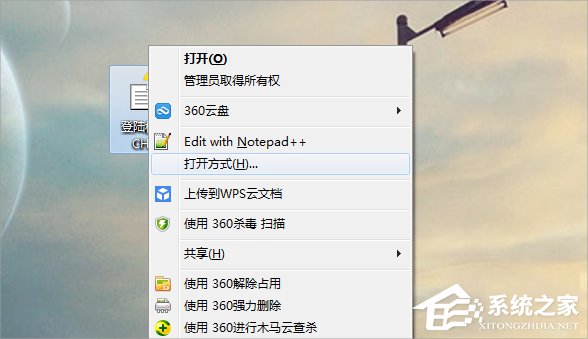
3、點(diǎn)擊之后會(huì)彈出一個(gè)窗口,讓你選擇一個(gè)打開文件的程序,來打開程序,對(duì)于這次文件我們點(diǎn)擊瀏覽。
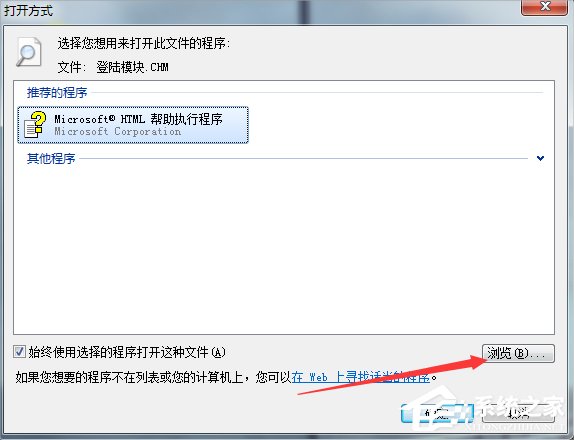
4、點(diǎn)完瀏覽后,我們?cè)谙到y(tǒng)中選擇打開文件的程序,首先打開C盤,在C盤目錄下有個(gè)Windows。
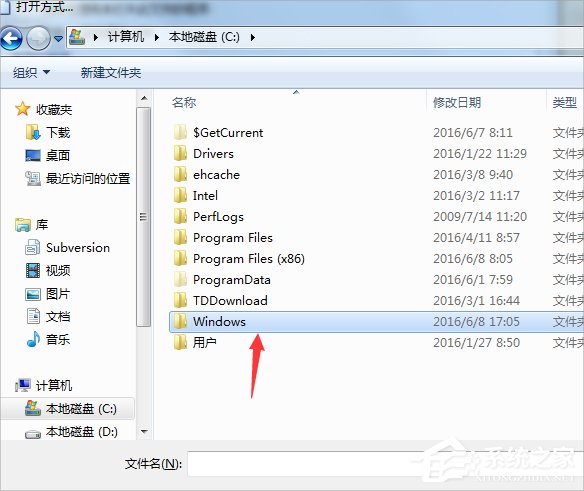
5、點(diǎn)擊Windows,在Windows下找到hh.exe文件,雙擊。
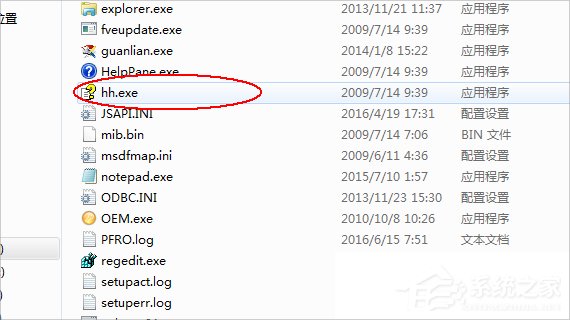
6、雙擊之后,會(huì)彈出一個(gè)窗口,我們將“始終使用選擇的程序打開”勾選上,點(diǎn)擊確定。

7、點(diǎn)擊確定之后,程序就打開了,如圖所示:
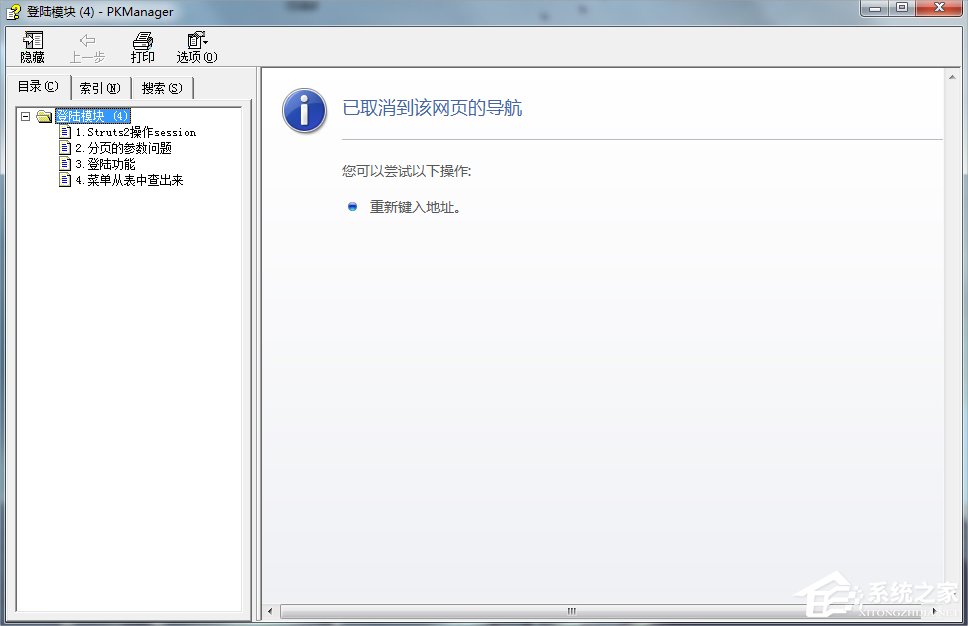
以上就是Windows7系統(tǒng)CHM文件怎么打開的教程了,其實(shí)我們只需要利用系統(tǒng)自帶的工具就可以打開了,當(dāng)然你可以順便設(shè)置一下默認(rèn)打開方式,下次遇到這種文件就可以直接打開了。
相關(guān)文章:
1. Win10跨設(shè)備共享就近共享如何使用和關(guān)閉?Win10跨設(shè)備共享就近共享使用方法2. Win10屏幕虛擬鍵盤過大該怎么解決?怎么調(diào)節(jié)Win10屏幕虛擬鍵盤過大3. 如何強(qiáng)制開啟Windows 7中的Aero4. WIN95與UNIX之間的文件傳輸5. Win10周年更新后攝像頭“瞎眼”怎么解決?6. Win10家庭版1909使用MediaCreationTool20H2出現(xiàn)錯(cuò)誤提示0x800707E7-0x3000D怎么辦?7. win102004添加網(wǎng)絡(luò)攝像機(jī)方法8. Win7如何還原聲音圖標(biāo)?9. 如何知電腦能不能裝Win11?查看能不能安裝Win11詳細(xì)教程10. Win10專業(yè)版怎么清理無效注冊(cè)表

 網(wǎng)公網(wǎng)安備
網(wǎng)公網(wǎng)安備